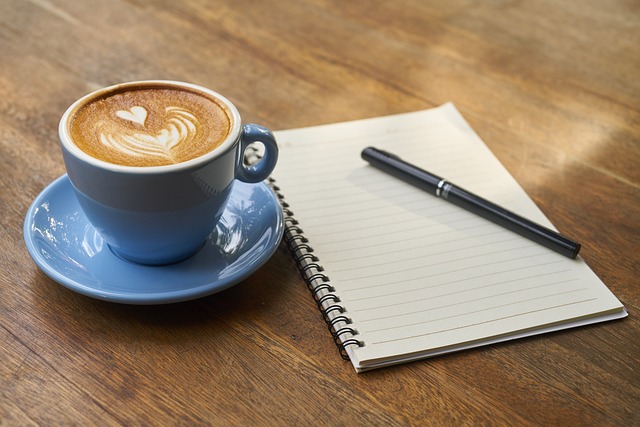Jak vyčistit chladič u notebooku a zamezit přehřívání
Vlastnictví notebooku přináší pohodlí a mobilitu, ale s tím také přichází zodpovědnost za jeho správu a údržbu. Jedním z nejdůležitějších aspektů je pravidelná čistota chladiče, který je odpovědný za odvod tepla a zabránění přehřátí. Přehřívání notebooku může mít vážné následky na jeho výkon i životnost.
V tomto článku se zaměříme na jednoduché a efektivní způsoby, jak vyčistit chladič u notebooku a zamezit přehřívání. Odhalíme vám postup krok za krokem a poradíme, jaké nástroje budete potřebovat. Nejenže se dozvíte, jak snadno a bezpečně vyčistit chladič, ale také se dozvíte, jak tento proces pravidelně provádět, aby byla vaše zařízení vždy v perfektním stavu.
S našimi tipy a triky budete moci udržovat chladič notebooku v optimálním provozním stavu a prodloužit tak životnost vašeho zařízení. Nečekejte a začněte starat se o svůj notebook ještě dnes!
Obsah
- 1. Proč je důležité pravidelně čistit chladič notebooku?
- 2. Jaké jsou příznaky přehřívání notebooku a jak jim předcházet?
- 3. Příprava na čištění chladiče notebooku: jaký vybavit se nástroji a ochrannými opatřeními?
- 4. Krok za krokem: Jak správně vyčistit chladič notebooku?
- 5. Jakými běžnými chybovými vzory se vyhnout při čištění chladiče notebooku?
- 6. Doporučení pro údržbu chladiče notebooku po čištění
- 7. Profesionální servis versus domácí údržba: kdy kontaktovat odborníka?
- 8. Zabezpečení proti přehřívání: jaké další kroky podniknout kromě čištění chladiče?
- 9. Opětovné přehřívání: Jak předejít rychlému přišlapování chladiče notebooku?
1. Proč je důležité pravidelně čistit chladič notebooku?
Pravidelné čištění chladiče notebooku je klíčové pro správnou funkci a dlouhodobou životnost vašeho zařízení. Při používání notebooku se na chladiči postupem času usazuje prach, nečistoty a špína, které mohou omezením průtoku vzduchu způsobovat přehřívání. Zde je několik důvodů, proč je důležité pravidelné čištění chladiče:
-
Udržení optimálního chladícího výkonu: Čistý chladič bude efektivněji odebírat teplo z notebooku a udržovat nízkou teplotu. To je zvláště důležité při náročných úlohách, jako je hraní her nebo nahrávání videí, kdy dochází k výraznému zatížení procesoru. Pokud je chladič zanesený nečistotami, nedokáže dostatečně odvádět teplo a může dojít k přehřívání, které snižuje výkon notebooku.
- Prevence před poškozením komponent: K přehřívání může docházet nejen u procesoru, ale i u dalších komponent notebooku, jako je grafická karta nebo pevný disk. Příliš vysoké teploty mohou mít negativní vliv na životnost těchto komponent a zkrátit jejich dobu používání. Pravidelným čištěním chladiče můžete předejít přetížení a poškození drahých součástek.
Abyste si zajistili správné čištění chladiče notebooku a zamezili přehřívání, doporučuje se použít stlačený vzduch nebo speciální čistič chladiče. Je důležité notebook vypnout a odpojit od napájení, než začnete s čištěním.
-
Otevření notebooku: Některé modely notebooků mají snadněji přístupný chladič než jiné. Před začátkem čištění se ujistěte, že víte, jak se dostat ke chladiči a jak ho odstranit. V případě nejistoty se obraťte na odborníka.
-
Odstranění nečistot: Použijte stlačený vzduch nebo speciální čistič chladiče a opatrně foukejte do otvorů chladiče, aby se odstranily všechny nečistoty. Buďte opatrní, abyste při čištění nepoškodili žádné součásti.
- Kontrola ventilátoru: Většina chladičů notebooků je vybavena ventilačním ventilátorem. Při čištění chladiče také zkontrolujte, zda ventilátor správně funguje a otáčí se bez problémů.
Pravidelným čištěním chladiče notebooku můžete zajistit optimální výkon, snížit pravděpodobnost přehřátí a prodloužit životnost vašeho zařízení. Pokud se cítíte nejistí v provedení čištění, je vždy lepší vyhledat profesionální pomoc od odborníka na opravu notebooků.
2. Jaké jsou příznaky přehřívání notebooku a jak jim předcházet?
Existuje několik příznaků přehřívání notebooku, na které byste měli věnovat pozornost a co nejdříve jednat. Jedním z prvních znaků je výrazné zvýšení teploty na spodní straně notebooku, které můžete začít pociťovat prsty. Dalším varovným signálem je, když se notebook začne náhle vypínat bez jakéhokoliv zjevného důvodu. Tento problém může být způsoben přehříváním, které způsobuje, že se notebook automaticky vypíná, aby se zabránilo poškození.
Kromě toho mohou být příznaky přehřívání notebooku také výrazné hluky z chladiče, které se objevují při běžném provozu. Notebook může být také pomalejší, protože vyšší teplota ovlivňuje celkový výkon. Pokud si všimnete některého z těchto příznaků, je důležité jim okamžitě předcházet, aby se zabránilo vážnějším problémům.
3. Příprava na čištění chladiče notebooku: jaký vybavit se nástroji a ochrannými opatřeními?
Pro správné čištění chladiče notebooku je důležité mít správné nástroje a dodržovat ochranná opatření. Před začátkem přípravy je nezbytné vypnout a odpojit notebook od elektrického proudu. Poté se můžete pustit do vybavení se některými užitečnými nástroji.
Nezbytnou pomůckou je stříkačka s stlačeným vzduchem, kterou použijete k odstranění prachu a nečistot, které se nahromadí na chladiči. Dále budete potřebovat šroubovák (najít vhodný typ a velikost podle návodu vašeho notebooku), který vám pomůže opravit a vyčistit chladič. Důležité je také pořídit si antistatickou podložku, která zabrání výbojům elektřiny na notebooku. Mějte také po ruce vatové tampony nebo hadřík a alkoholový roztok, abyste mohli jemně odstranit nečistoty z chladiče.
Výbava nástroji je důležitá, ale nezapomeňte dodržovat ochranná opatření při čištění chladiče notebooku. Před jakýmkoli zásahem do notebooku si důkladně umyjte ruce, abyste předešli přenosu jakýchkoli nečistot. Dále je vhodné použít podložku, která zabrání poškrábání povrchu notebooku. Při manipulaci s notebookem je také dobré nosit antistatickou náramkovou pásku, která zajistí, že nevznikne statický výboj při doteku s elektronikou. Při čištění chladiče se ujistěte, že je notebook vypnutý a odpojený od zdroje elektrického napájení. Chladič by měl být vyčištěn jemně a opatrně, aby nedošlo k jeho poškození.
4. Krok za krokem: Jak správně vyčistit chladič notebooku?
Chladič notebooku je jedním z klíčových součástí, které musíte pravidelně čistit, aby váš notebook správně fungoval a nedocházelo k přehřívání. Nečištěný chladič se totiž postupem času zaplní prachem a nečistotami, které zabraňují v dostatečném proudění vzduchu a zvyšují teplotu uvnitř notebooku.
Zde je krok za krokem, jak správně vyčistit chladič notebooku a zamezit přehřívání:
-
Vypněte notebook a odpojte jej od elektrického napájení. Bezpečnost je vždy na prvním místě.
-
Otevřete vrchní kryt notebooku. Ujistěte se, že máte vhodné nástroje, například malý šroubovák, který vám umožní odšroubovat šrouby udržující kryt na místě.
-
Jakmile odstraníte kryt, budete mít přístup k chladiči. Použijte stlačený vzduch nebo malý vysavač s nízkým výkonem, abyste odstranili prach a nečistoty z chladiče a okolí. Důkladně čistěte lamely chladiče, ventilátor a všude, kde se hromadí prach.
-
Po vyčištění chladiče zkontrolujte, zda jsou všechny šrouby a kryt správně usazeny a připevněny. Ujistěte se, že všechny spoje jsou bezpečně připojeny.
- Po dokončení čištění zavřete notebook a připojte jej zpět k elektrickému napájení. Zapněte notebook a sledujte jeho teplotu. Pokud jste správně vyčistili a odstranili nečistoty, měl by se notebook chladit efektivněji a teplota by se měla snížit.
Je důležité vyčistit chladič notebooku pravidelně, alespoň jednou za pár měsíců, abyste zajistili optimální provoz vašeho zařízení. Dodržujte tyto kroky a udržujte svůj notebook efektivní a ochráněný před přehřátím.
5. Jakými běžnými chybovými vzory se vyhnout při čištění chladiče notebooku?
V průběhu času se uvnitř chladiče notebooku mohou hromadit prach, nečistoty a vlhkost, což může omezovat jeho schopnost odvádět teplo. Při čištění chladiče je třeba se vyvarovat několika běžným chybovým vzorům, abyste maximalizovali účinnost čištění a minimalizovali riziko poškození notebooku.
-
Nedostatečné odpojení napájení: Před začátkem čištění vždy odpojte napájení z notebooku a odstraňte baterii. To minimalizuje riziko poškození jak vám, tak notebooku elektrickým proudem. Pamatujte, že přítomnost proudu může také ovlivnit účinnost čištění, proto tuto kritickou fázi nezanedbávejte.
- Použití sírových nebo vylepšených vod: Při čištění chladiče je důležité používat vhodné čistící prostředky. V žádném případě nepoužívejte vodu nebo jiné vlhké řešení, které by mohlo způsobit poškození notebooku. Raději volte speciální čistící prostředky pro elektroniku, které nezanechávají žádné reziduum a jsou určeny právě pro čištění chladiče a odstranění prachu a nečistot. Pamatujte si, že chladič je citlivou součástí notebooku a správná péče o něj je klíčová pro udržení optimálního provozu.
Pokud budete dodržovat tyto základní kroky, vyčištění chladiče notebooku bude jednoduché a účinné. Ujistěte se, že čistíte chladič pravidelně, aby se minimalizovalo riziko přehřívání notebooku a prodloužila se jeho životnost.
6. Doporučení pro údržbu chladiče notebooku po čištění
Po úspěšném čištění chladiče notebooku je důležité dodržovat určité doporučení pro jeho údržbu, aby byla zajištěna dlouhodobá správná funkčnost a minimalizováno přehřívání. Níže uvádíme několik tipů, které vám pomohou udržet váš notebook v optimálním stavu:
-
Pravidelně kontrolovat čištění: Je vhodné čistit chladič notebooku alespoň dvakrát do roka. To zahrnuje odstranění prachu a nečistot z chladičových žebříčků a ventilátoru. Můžete použít stlačený vzduch, speciální čistící roztoky nebo jemný kartáček. Před čištěním nezapomeňte notebook vypnout a odpojit od napájení.
- Udržujte notebook na rovné ploše: Při používání notebooku se ujistěte, že jej umístíte na pevnou a rovnou plochu. Nesprávná ventilace může způsobit přehřívání. Vyvarujte se například používání notebooku na klíně, polštářích nebo na povrchu, který může zablokovat větrací otvory. Doporučujeme také používat podložku s absorbčními vlastnostmi, která pomůže odvést teplo z notebooku.
Dodržováním těchto jednoduchých zajistíte, že váš notebook bude fungovat bez problémů a nebude se přehřívat. Dbát na pravidelnou údržbu není jen o estetice a výkonu, ale také umožní prodloužit životnost vašeho notebooku a minimalizuje potřebu oprav. Nezapomeňte, že při jakémkoliv problému s přehříváním, se doporučuje obrátit na odborníka, který vám poskytne další rady a informace.
7. Profesionální servis versus domácí údržba: kdy kontaktovat odborníka?
Pokud vlastníte notebook, určitě jste se už setkali s problémem přehřívání. Jednou z možných příčin může být ucpaný chladič, který není schopen správně odvádět přebytečné teplo. Pokud se rozhodnete vyčistit chladič sami, je důležité pamatovat na několik věcí.
- Vypněte notebook a odpojte ho od elektrické sítě. Bezpečnost jde především!
- Pokud máte kufr s notebookem, otevřete ho a odstraňte nebo posuňte bok notebooku tak, aby vám byl přístupný chladič. Pokud takový kufr nemáte, položte notebook na stabilní a rovný povrch.
- Pomocí malého šroubováku nebo klíčku odejměte kryt chladiče. Většinou je na něm označení "HOT" nebo "CPU FAN".
- Pomocí tlakového vzduchu nebo jiného vhodného nástroje opatrně vystříkejte přebytečný prach a nečistoty z chladiče. Dbáte, aby se odstranila veškerá nečistota, která by mohla bránit proudění vzduchu.
- Poté připevněte kryt chladiče zpět na své místo a ujistěte se, že je pevně a správně připevněn.
Pokud i po samostatném vyčištění chladiče pokračuje přehřívání notebooku nebo se objevují jiné problémy při jeho používání, je čas se obrátit na profesionála. Specializovaný servisní technik vám může pomoci s diagnostikou a opravou případných hardwarových nebo softwarových problémů. Mějte na paměti, že nesprávná manipulace s notebookem nebo nekvalitní oprava jej mohou spíše poškodit než opravit.
8. Zabezpečení proti přehřívání: jaké další kroky podniknout kromě čištění chladiče?
Pokud jste už vyčistili chladič u svého notebooku a stále se potýkáte s přehříváním, existuje několik dalších kroků, které můžete podniknout. Tyto opatření vám pomohou zajistit optimální chlazení a zabránit případným problémům způsobeným nadměrným teplem.
-
Zkontrolujte ventilátory: Ujistěte se, že ventilátory uvnitř notebooku správně fungují. Pokud jsou zanesené nebo nefungují správně, může to způsobit nedostatečný odvod tepla. Vyčistěte je a ujistěte se, že otáčejí bez problémů. Pokud by bylo nutné, můžete je také vyměnit za nové.
- Použijte podložku s chlazením: Pokud často pracujete s notebookem na klíně nebo na měkkém povrchu, může se snadno dostat teplo zpět do zařízení a způsobit přehřívání. Zkuste použít podložku s integrovanými ventilátory, která zlepší proudění vzduchu a udrží váš notebook chladným. Tyto podložky jsou k dispozici v různých velikostech a designech, takže si můžete vybrat takovou, která nejlépe vyhovuje vašim potřebám.
Tyto dodatečné kroky v kombinaci s pravidelným čištěním chladiče by měly výrazně přispět k prevenci přehřívání notebooku. Pokud však problém přetrvává, může být vhodné obrátit se na odborníka, který provede podrobnější kontrolu a případně provede další úpravy, aby váš notebook pracoval bez problémů i při náročnějších úlohách.
9. Opětovné přehřívání: Jak předejít rychlému přišlapování chladiče notebooku?
Přehřívání notebooků je běžným problémem, který může mít negativní dopad na výkon zařízení a dokonce způsobit jeho selhání. Jednou z hlavních příčin přehřívání je špatná funkce chladiče. Pokud přišlapujete svůj notebook na tvrdou plochu, může dojít k narušení proudění vzduchu a váš chladič nebude efektivně odvádět teplo. Zde je pár jednoduchých kroků, které můžete podniknout, abyste zabránili rychlému přišlapování chladiče u notebooku.
-
Uložení notebooku na podložku:
- Investujte do notebookové podložky s ventilačními otvory, která umožňuje lepší proudění vzduchu kolem chladiče.
- Použijte malou měkkou polštářku nebo skládací podložku, abyste notebook mírně zvedli a zlepšili cirkulaci vzduchu.
- Vyvarujte se umístění notebooku na měkké povrchy, jako jsou peřiny nebo postele, které mohou blokovat vstupní otvory chladiče.
- Pravidelné čištění:
- Odstraňte prach a nečistoty z chladiče a větráku. S vypnutým notebookem použijte stlačený vzduch nebo jemně vyfoukněte prach z otvorů.
- Pokud je to možné, otevřete notebook a opatrně vyčistěte chladič měkkou kartáčovou štětkou nebo vymačkaným vzduchem. Ujistěte se, že notebook je zcela vypnutý a odpojený od zdroje napájení.
Dodržováním těchto jednoduchých tipů můžete zlepšit kondici chladiče u notebooku a zabránit přehřívání zařízení. Paměťte si vždy, že pro správnou funkci notebooku je důležité udržovat jeho chlazení na optimální úrovni. Jak vyčistit chladič u notebooku a zamezit přehřívání
Při práci či hraní her na notebooku se můžete setkat s problémem přehřívání, který může mít za následek snížení výkonu a dokonce i poškození vašeho zařízení. Jedním z hlavních faktorů, které přispívají k přehřívání, je zanesený chladič. V tomto článku se podíváme na to, jak můžete jednoduše vyčistit chladič u notebooku a tak zamezit přehřívání.
Začněte tím, že vypnete notebook a odpojíte ho od napájení. Poté odmontujte kryt chladiče, který se obvykle nachází na spodní části notebooku. Mějte na paměti, že každý notebook je trochu jiný, proto je důležité vyhledat přesné instrukce pro váš model.
Jakmile máte přístup k chladiči, použijte stlačený vzduch, který můžete zakoupit v elektronických obchodech, a opatrně odstraňte případné prachové nečistoty. Je důležité postupovat opatrně a nepoužívat nadměrný tlak, abyste nenarušili vnější i vnitřní části chladiče.
Po vyčištění chladiče připevněte kryt zpět na své místo a znovu zapněte notebook. Po úspěšném vyčištění byste měli pozorovat snížení teploty, což napomůže k lepšímu výkonu vašeho zařízení.
Abyste zamezili budoucímu přehřívání, doporučuje se provádět pravidelné čištění chladiče a také umístění notebooku na rovnou a tvrdou podložku, která napomáhá správnému proudění vzduchu. Pokud se problém s přehříváním stále opakuje, je vhodné konzultovat odborníka, který vám může poskytnout další rady a případně provést další úkony na zajištění optimálního chlazení vašeho notebooku.